PANEL OPERATORSKI TYP HMI INSTRUKCJA OBS UGI
|
|
|
- Krzysztof Cybulski
- 8 lat temu
- Przeglądów:
Transkrypt
1 PANEL OPERATORSKI TYP HMI INSTRUKCJA OBS UGI 1
2 Spis treści 1 Zastosowanie Zestaw panelu Wymagania podstawowe, bezpieczeństwo użytkowania Montaż Wymiary gabarytowe i sposób mocowania Opis podłączeń Ustawienia panelu Uruchomienie Opcja Run Opcja Project Opcja Instrument Opcja Touch Calibrate Opcja System Info Przywrócenie nastaw fabrycznych panelu (reset) Pakiet oprogramowania narzędziowego na PC Wymagania systemowe Instalacja Opis wybranych funkcji oprogramowania Panel Studio Wczytywanie istniejącego projektu Tworzenie nowego projektu Dodanie połączenia ModbusTCP/IP Przesyłanie projektu do panelu Dane techniczne Kod wykonań...29
3 Instrukcja obsługi 2/31 1 Zastosowanie Panel operatorski jest jednym z narz dzi operatora procesu. Zapewnia graficzny interfejs pomi dzy człowiekiem a procesem. Umo liwia realizacj funkcji: kontrolni, sterowania, wizualizacji i zarz dzania procesem. Operator wykorzystuj c panel ma mo liwo wprowadzania danych i sterowanie urz dzeniami za po rednictwem ekranu dotykowego. Urz dzenie jest przystosowane do współpracy ze sterownikami PLC, regulatorami, przetwornikami i innymi urz dzeniami. Panel operatorski daje mo liwo prostego wpływania na przebieg procesu technologicznego, np. przez wybór przygotowanego zestawu nastaw parametrów przez podanie warto ci z klawiatury, generacji alarmów i ostrze e oraz tworzenia raportów zawieraj cych zmiany istotnych parametrów procesu technologicznego w czasie, np. dla zakładowego działu zarz dzania jako ci produkcji. Zaawansowane funkcje takie jak: animacje, trendy, akwizycja danych, logowanie i zabezpieczenie danych oraz inne, ułatwiaj prac operatora i dostarczaj informacji do optymalizacji procesu. Zaawansowana wizualizacja i bogaty zestaw funkcji przyczyniaj si równie do minimalizacji bł dów obsługi, co ma bezpo redni wpływ na jako procesu. Projekt aplikacji panelu jest tworzony na komputerze PC dla konkretnych rozwi za układów sterowania, a nast pnie przesyłany do panelu ł czem Ethernet lub za pomoc dysku USB. Do projektowania aplikacji słu y efektywne narz dzie programowania Panel Studio, nie wymagaj ce znajomo ci adnego j zyka programowania, pracuj ce na dowolnych komputerach osobistych pod kontrol systemów WINDOWS XP/ VISTA/ 7/ 8. Oprogramowanie narz dziowe jest wyposa one w sterowniki komunikacyjne do wielu urz dze oraz w bogat bibliotek modułów funkcjonalnych, dzi ki czemu w dogodny sposób umo liwia konfigurowanie funkcji panelu, diagnostyk bł dów, projektowanie dialogów z u ytkownikiem. Budowanie aplikacji polega na umieszczeniu gotowych obiektów bibliotecznych na arkuszach projektowych oraz na ustawieniu parametrów tych obiektów zgodnie z wymaganiami.
4 Instrukcja obsługi 3/31 2 Zestaw panelu W skład zestawu wchodz : panel operatorski HMI 1 szt. uchwyty monta owe: HMI szt. HMI 730/HMI szt. HMI szt. HMI szt. instrukcja obsługi 1 szt. karta gwarancyjna 1 szt. płyta instalacyjna oprogramowania Panel Studio 1 szt. 3 Wymagania podstawowe, bezpiecze stwo u ytkowania Uwagi dotycz ce bezpiecze stwa: Monta u i instalacji poł cze elektrycznych powinna dokonywa osoba z wymaganymi uprawnieniami do monta u urz dze elektrycznych. Przed wł czeniem panelu nale y sprawdzi poprawno poł cze. Panel spełnia wymagania dotycz ce kompatybilno ci elektromagnetycznej w rodowisku przemysłowym. Produkt nie jest dopuszczony do stosowania w systemach podtrzymywania ycia, nawigacji lotniczej, systemach wojskowych oraz innych w których awaryjno mo e by zagro eniem dla ycia lub doprowadzi do katastrofy. 4 Monta Zalecenia: 1. Urz dzenie jest przeznaczone do u ytku wewn trz pomieszcze. 2. Panel HMI powinien by zainstalowany w odpowiedniej obudowie / panelu / szafce. 3. Nale y unika bezpo redniej ekspozycji wiatła słonecznego na ekran panelu. 4. Nale y unika instalacji w obszarze wysokiej wibracji, w pobli u ruchomych elementów. 5. Nale y unika instalacji w pobli u urz dze emituj cych silne promieniowania/hałas, takich jak silniki, transformatory, przemienniki cz stotliwo ci, falowniki, UPS, itp.. 6. Nale y unika instalacji w miejscach, gdzie istnieje obecno oparów, gazów, olejów, smarów, rodków chemicznych itp. 7. Montowa panel w otworze zgodnym ze specyfikacj przy u yciu wszystkich uchwytów monta owych. 8. Nale y zapewni wła ciw wentylacj tak by nie przekracza dopuszczalnej temperatury pracy podanej w specyfikacji wyrobu. 9. Niewła ciwa instalacja powoduje utrat gwarancji.
5 Instrukcja obsługi 4/ Wymiary gabarytowe i sposób mocowania Gabaryty panelu HMI 450 Uwaga: Wszystkie wymiary s w mm. Tolerancja +/- 1 mm Wymiary otworu pod panel: X 99 +1
6 Instrukcja obsługi 5/ Gabaryty panelu HMI 730 / HMI 750 Uwaga: Wszystkie wymiary s w mm. Tolerancja +/- 1 mm Wymiary otworu pod panel: X
7 Instrukcja obsługi 6/ Gabaryty panelu HMI 1050 Uwaga: Wszystkie wymiary s w mm. Tolerancja +/- 1 mm Wymiary otworu pod panel: X
8 Instrukcja obsługi 7/ Gabaryty panelu HMI 1550 Uwaga: Wszystkie wymiary s w mm. Tolerancja +/- 1 mm Wymiary otworu pod panel: X
9 Instrukcja obsługi 8/ Sposób mocowania W tablicy nale y przygotowa otwór o wymiarach według tabeli poni ej. Grubo materiału z którego wykonano tablic nie powinna przekracza 6 mm. Panel nale y wkłada od przodu tablicy z odł czonym napi ciem zasilania. Po wło eniu do otworu, panel umocowa za pomoc uchwytów z tyłu tablicy (patrz zdj cia poni ej). Nie nale y zbyt ci le ani nierównomiernie przykr ca uchwytów, gdy mo e to spowodowa uszkodzenie panelu dotykowego. Model HMI 450 HMI 730 HMI 750 HMI 1050 HMI 1550 Szeroko [mm] Wysoko [mm] Gł boko [mm] Liczba uchwytów Uchwyty monta owe do obudów metalowych Uchwyty monta owe do obudów plastikowych
10 Instrukcja obsługi 9/ Opis podł cze Zasilanie Dost pne s nast puj ce opcje. Zasilanie AC, V AC, Hz Zasilanie DC, V DC Zacisk Opis 1 Uziemienie 2 N 3 L Zacisk Opis 1 Uziemienie 2 DC - 3 DC + Zasilanie DC, V DC (tylko dla HMI 450) Zacisk Interfejsy Port COM1, DB9 m ski (RS232C) Opis 1 DC + 2 DC - Pin Sygnał We/Wy 1 DCD Wyj cie 2 RD Wej cie 3 TD Wyj cie 4 DTR Wyj cie 5 SG 6 DSR Wej cie 7 RTS Wyj cie 8 CTS Wej cie 9 RI Wej cie
11 Instrukcja obsługi 10/ Port COM2, DB25 e ski (RS232C/RS422/RS485) Pin Sygnał We/Wy Typ 1 FG TD Wyj cie RS232C 3 RD Wej cie RS232C 4 RTS Wyj cie RS232C 5 CTS Wej cie RS232C 6 DSR Wej cie RS232C 7 SG - 5V-/RS232C 8 DCD Wyj cie RS232C TXDA Wyj cie RS422/RS TXDB Wyj cie RS422/RS RTSA Wyj cie RS RTSB Wyj cie RS CTSA Wej cie RS CTSB Wej cie RS DTR Wyj cie RS232C 21 5 V + Wyj cie 22 RI Wej cie RS232C RXDA Wej cie RS RXDB Wej cie RS Ethernet Zł cze RJ45 Ethernet 10/100 Mbps Pin Opis 1 Nadawanie (TX+) 2 Nadawanie (TX-) 3 Odbiór (RX+) 4 Nie podł czony 5 Nie podł czony 6 Odbiór (RX-) 7 Nie podł czony 8 Nie podł czony
12 Instrukcja obsługi 11/ USB Zł cze USB Pin Opis 1 + 5V DC (max 100mA) 2 USB-DN 3 USB-DP 4 GND Wej cie/wyj cie d wi kowe Wej cie d wi kowe do podł czenia mikrofonu (zarezerwowane do wykorzystania w przyszło ci) Wyj cie d wi kowe. Wykorzystywane do odtwarzania plików Gniazda wej cia/wyj cia d wi kowych skojarzonych z wyst pieniem Zdarzenia / Alarmu Do poł czenia zastosowa wtyk słuchawkowy stereo o rednicy 3.5mm i długo ci 14mm Wej cia cyfrowe/ wyj cia cyfrowe Pin Symbol Opis Etykieta w Panel Studio 1 24V + Zasilanie + 24V DC 2 EIN1 Wej cie cyfrowe 1 SystemDI_1 3 EIN2 Wej cie cyfrowe 2 SystemDI_2 4 EIN3 Wej cie cyfrowe 3 SystemDI_3 5 ALM1 Wyj cie cyfrowe 1 SystemDI_3 6 ALM2 Wyj cie cyfrowe 2 SystemDO_2 7 ALM3 Wyj cie cyfrowe 3 SystemDO_3 8 GND Masa 0V DC
13 Instrukcja obsługi 12/31 Cyfrowe wej cie mo na sterowa zwieraj c przeł cznik lub logicznym sygnałem 24 V. Wej cie jest aktywne gdy przeł cznik jest zwarty lub gdy na pin wej cia podano napi cie 24 V. L1, L2 i L3 mo e by rezystancyjnym lub indukcyjnym obci eniem takim jak buczek lub przeka nik. Uwaga: Suma pr dów w obwodach L1, L2 i L3 musi by mniejsza ni 10mA. VO1, VO2, VO3 s wyj ciami cyfrowymi w standardzie 24V do współpracy z PLC lub zewn trznymi urz dzeniami. 5 Ustawienia panelu 5.1 Uruchomienie W panelu został fabrycznie zainstalowany system operacyjny WinCE 6.0 razem z programem Control Center do zarz dzania panelem (konfiguracji jego ustawie ). Program do zarz dzania panelem(inaczej firmware) mo e by pó niej uaktualniany przez u ytkownika za pomoc dysku USB. Informacja o wersji u ywanego programu jest dost pna w opcji System Info opisanej dalej. W celu otrzymania najnowszej wersji tego programu nale y skontaktowa si ze sprzedawc. Program głównie słu y do: przesyłania aplikacji, jej uruchamiania, kalibracji ekranu dotykowego, ustawiania zegara, adresu IP, gło no ci brz czyka, jasno ci ekranu, czasu wł czenia wygaszacza ekranu i orientacji ekranu. Po uruchomieniu panelu wy wietla si poni szy ekran.
14 Instrukcja obsługi 13/ Opcja Run Opcja słu y do uruchamiania aplikacji w panelu. W przypadku przesłania aplikacji z komputera przez Ethernet lub wczytaniu z pami ci USB, naci ni cie przycisku Run uruchamia aplikacj w panelu. 5.3 Opcja Project Opcja pozwala zarz dza aplikacj (projektem) na panelu. Jej wybór otwiera dialog poni ej Pole Power action umo liwia okre lenie zachowania panelu po wł czeniu zasilania. Opcje: Project panel automatycznie uruchamia aplikacj, Control Center pozostaje w programie Control Center. Pole Load action okre la zachowanie panelu po przesłaniu aplikacji z komputera lub wczytania z przeno nej pami ci USB. Opcje: Load pozostaj w programie Control Center, Load&Run uruchamia aplikacj. Pole Download - umo liwia(enable) lub blokuje(disable) przesłanie aplikacji z komputera do panelu. Pole Upload - umo liwia(enable) lub blokuje(disable) odczytanie aplikacji z panelu przez komputer. Przycisk Load umo liwia wczytanie aplikacji z dysku USB do panelu. Przycisk Save zapisuje aplikacj na dysku USB. Przycisk Clear usuwa aplikacj z panelu. Procedura r cznego wczytania aplikacji z dysku USB: przygotuj aplikacj na komputerze w programie Panel Studio, zapisz aplikacj z komputera na dysk USB, włó dysk USB do zł cza USB panelu, dotknij palcem ekran dotykowy, a nast pnie trzymaj c palec wł cz zasilanie panelu, trzymaj a pojawi si ekran pocz tkowy programu Control Center, wybierz opcj Project a nast pnie przycisk Load, w nast pnym oknie wska cie k do projektu na dysku USB i naci nij przycisk Load, w przypadku rezygnacji przycisk Cancel.
15 Instrukcja obsługi 14/ Opcja Instrument Opcja umo liwia zmian ustawie zegara systemowego, portu Ethernet, orientacji ekranu, j zyka dla programu Control Center itd. Zmiana ustawie zegara powoduje trwałe usuni cie danych logowanych przez aplikacj ( dane historyczne i alarmy). Je eli chcemy zachowa dane to nale y przed zmian ustawie zegara przesła je do komputera lub na dysk USB. Opcja Ethernet okre la sposób uzyskania adresu IP przez panel. Wybór DHCP oznacza e, adres zostanie przypisany automatycznie przez serwer DHCP w momencie doł czenia do sieci. Wybór Static pozwala na r czne przypisanie adresu IP, maski podsieci oraz adresu bramy do dost pu do zewn trznej sieci (np. internetu). Opcja Orientation ustawia orientacj ekranu. Mo liwe opcje to obrót w lewo o: 0º, 90º, 180º, 270º. Przy tworzeniu aplikacji na panel nale y zwróci uwag na docelow orientacj panelu. Opcja Language umo liwia zmian j zyka interfejsu u ytkownika tylko dla programu Control Center. W ustawieniach zaawansowanych (przycisk Advanced ) s mo liwe zmiany: poziomu gło no ci brz czyka, jasno ci pod wietlenia ekranu, czasu po którym ekran zostanie wygaszony (0-blokuje funkcj ), hasła do programu Control Center. Hasło do programu Control Center jest liczb i je eli zostało zdefiniowane to b dzie wymagane przy wszystkich operacjach w programie Control Center. Przy definiowaniu hasła wprowadzamy hasło numeryczne a nast pnie potwierdzamy wpisuj c jeszcze raz wprowadzone hasło. Przycisk Other słu y do konfiguracji opcjonalnego wyposa enia panelu. 5.5 Opcja Touch Calibrate Opcja jest u ywana do kalibracji ekranu dotykowego. Podczas pracy aplikacji gdy przyciski nie reaguj wła ciwie lub ich obszary reagowania na dotyk s przesuni te to mo e oznacza potrzeb ponownej kalibracji ekranu dotykowego. Procedura kalibracji polega na kolejnym potwierdzaniu poło enia znacznika poprzez jego dotyk w 5-ciu punktach ekranu ( rodek i 4 naro niki). Ostatnim krokiem jest akceptacja kalibracji poprzez dotyk w dowolny obszar ekranu.
16 Instrukcja obsługi 15/ Opcja System Info Wy wietla informacje o u ywanych zasobach i ich zapełnieniu. Pozwala te na aktualizacj programu Control Center. Wygl d okna poni ej. Informacje udost pniane w opcji: Version bie ca wersja programu Control Center, Flash status zapełnienia wewn trznej pami ci flash, SD card status zapełnienia karty pami ci, USB disk status zapełnienia dysku USB podł czonego do panelu, IP/MAC u ywany adres IP i adres MAC interfejsu Ethernet. Przycisk Update u ywany jest do aktualizacji programu Control Center(firmware). 5.7 Przywrócenie nastaw fabrycznych panelu (reset) Procedura resetu: zewrze piny 2 i 3 w porcie COM2 panelu, nast pnie wł czy zasilanie panelu, gdy pojawi si okno z pytaniem Do you want to format flash disk? wybra Yes, pojawi si okno z instrukcj dalszego post powania, usun poł czenie pinów 2 i 3 w porcie COM2 i nacisn OK, wył czy a nast pnie wł czy zasilanie panelu, przeprowadzi kalibracj ekranu dotykowego. Procedura resetu wyczy ci cał zawarto wewn trznej pami ci flash i przywróci nastawy fabryczne urz dzenia.
17 Instrukcja obsługi 16/31 6 Pakiet oprogramowania narz dziowego na PC W skład pakietu wchodz oprogramowania: Panel Studio do tworzenia i edycji aplikacji na panel, Historical Viewer do podgl du historycznych danych z panelu na komputerze. Panel Studio jest przeznaczony do tworzenia aplikacji na panel, rozszerzaj cych interfejs operatora w zastosowaniach przemysłowych. Korzystaj c z panelu, operator ma mo liwo komunikacji z wieloma ró nymi urz dzeniami u ywaj c serwerów OPC z obsług ró nych protokołów poprzez port szeregowy i ethernet. Oprogramowanie Panel Studio umo liwia rozwijanie interfejsu operatora poprzez wykorzystanie ró nych obiektów realizuj cych funkcje: sterowania elementami na obiekcie, wy wietlania bie cych stanów pomp, silników itp., wy wietlania parametrów procesu takich jak temperatura, ci nienie itp., wizualizacji procesu za pomoc bargrafów, trendów, trendów historycznych, mierników, pól cyfrowych itp., alarmowania i zarz dzania alarmami bie cymi i historycznymi, zarz dzania recepturami, skryptami, animacji obiektami za pomoc sterowania widoczno ci, miganiem, poziomym i pionowym przesuni ciem itp., wykonywania harmonogramów, logowania danych, ochrony, obsługi wielu j zyków. Historical Viewer jest narz dziem do podgl du danych historycznych gromadzonych przez panel. Dane w panelu s zapisywane w pami ci wewn trznej lub na karcie SD w bezpiecznym formacie. Te dane mog by składowane na dysku USB lub importowane do PC przez Historical Viewer a nast pnie archiwizowane w wygodnej dla u ytkownika postaci. Oprogramowanie ma nast puj ce obiekty i cechy: trendy historyczne, listy alarmów i zdarze historycznych, tabele z danymi, wyszukiwanie danych po czasie, okresie, zdarzeniu, etykiecie i uwagach, pokazywanie trendów w pionie i poziomie, powi kszanie i pomniejszanie trendu, skale, eksport danych do plików cvs, drukowanie: trendów, listy alarmów/zdarze, tabel z danymi. Szczegółowe instrukcje obsługi programów narz dziowych znajduj si w ich plikach pomocy i dokumentacji elektronicznej w postaci plików pdf.
18 Instrukcja obsługi 17/ Wymagania systemowe Wymagania: komputer z procesorem 1GHz, RAM - 1GB RAM (minimum), 2GB preferowane, 500 MB wolnego miejsca na dysku twardym (minimum 20% wolnego miejsca na dysku twardym, mniej ni 10% generuje komunikat bł du), karta sieciowa ze zł czem RJ 45, opcjonalnie port szeregowy RS232, konwerter RS485/RS232 do testowania on-line je eli jest wymagany, port USB host do obsługi flash dysków USB, rozdzielczo ekranu lepsza ni 1024x768 (dla projektów do paneli HMI 1050 i 1550), system operacyjny: Windows XP/Vista/7/8, Windows 2003 Server. 6.2 Instalacja Po uruchomieniu instalatora z płyty DVD lub innego no nika nale y post powa zgodnie z jego poleceniami. Zainstaluj nast puj ce elementy: Microsoft Installer V3.1, Microsoft.Net frame work V3.5 SP1, Panel Studio, OPC server, Demo projects, Historical viewer, Remote viewer.
19 Instrukcja obsługi 18/31 7 Opis wybranych funkcji oprogramowania Panel Studio Oprogramowania Panel Studio dedykowane jest do tworzenia i modyfikacji aplikacji na panel HMI. Umo liwia jej testowanie i transfer do panelu. 7.1 Wczytywanie istniej cego projektu Istniej cy projekt(aplikacja) mo e by czytany i modyfikowany za pomoc opcji menu File / Open Project lub opcji Open en existing project w centralnej cz ci okna głównego. Po wybraniu opcji pojawi si dialog Select a project file w którym nale y wybra plik projektu(plik z rozszerzeniem.prj ) który chcemy otworzy i zaakceptowa wybór. Gdy projekt zostanie wczytany, mo liwe s jego modyfikacje i dalszy rozwój. Projekty ostatnio otwierane w programie znajduj si jako kolejne opcje w oknie głównym wypisane normaln czcionk lub w menu File / Recently.
20 Instrukcja obsługi 19/ Tworzenie nowego projektu Tworz c nowy projekt na panel nale y wybra opcj w menu File / New / New Project lub opcj Create a new project w centralnej cz ci okna głównego. Nast pnie w dialogu New Project nale y okre li podstawowe wła ciwo ci projektu. Takie jak: nazwa projektu w polu Name, która b dzie równie nazw pliku projektu, katalog na dysku na polu Location, gdzie zostanie zapisany projekt, rozdzielczo ekranu wybran z listy Resolution, odpowiedni do rozdzielczo ci panelu na którym b dzie działała aplikacja - tego parametru nie mo na ju modyfikowa po zaakceptowaniu (pola Width i Height wskazuj wybran rozdzielczo ), j zyk aplikacji na polu Language, informacje o autorze, wersji i krótki opis projektu na polach: Author, Version, Comment, hasło do projektu na polu Password, je eli chcemy zabezpieczy projekt. Po zaakceptowaniu ustawie program tworzy pierwszy ekran aplikacji o nazwie Screen1 i wy wietla go w edytorze ekranów. Od tego momentu mo na dodawa nowe obiekty do ekranu. Lista dost pnych obiektów pokazana jest w oknie Toolbox i w menu Objects. Aby doda obiekt nale y wybra obiekt z listy a nast pnie zaznaczy myszk obszar na ekranie gdzie ma zosta umieszczony. Wła ciwo ci zaznaczonego obiektu mog by zmieniane za pomoc dialogu (dwukrotne klikni cie na obiekcie) lub okna Properties... Operacje na obiekcie mo na te wykonywa przy pomocy: menu głównego( Edit i Format) lub menu podr cznego dost pnego pod prawym przyciskiem myszy. Dost p do ekranów, innych obiektów i funkcji projektu realizowany jest poprzez okno Project Explorer. Dwukrotne klikni cie na element listy otwiera zakładk słu c do konfiguracji tej wła ciwo ci projektu. Zakres wykorzystywanych funkcji i obiektów zale y od celu projektu.
21 Instrukcja obsługi 20/31 Dla przykładu pokazany zostanie prosty projekt odczytu w protokole MODBUS dwóch rejestrów z miernika parametrów sieci ND20 doł czonego do portu COM2 panelu i wy wietlenie ich warto ci na ekranie. Kolejne kroki to. 1. Utworzenie projektu w sposób opisany wcze niej. 2. Otwarcie zakładki Connection poprzez wybór elementu Connection z okna Project Explorer. Zakładka Connection słu y do definicji poł cze komunikacyjnych, pokazana jest na rysunku poni ej. 3. Dodanie poł czenia za pomoc przycisku i ustawienie jego parametrów. 4. Wybór z listy na polu Type opcji OPC Server. Oznacz poł czenie za pomoc serwera OPC. 5. Ustawienie na polu Protocol opcji OPCMODBUS z listy dost pnych protokołów. Ka dy protokół obsługiwany jest przez oddzielny serwer OPC. 6. Zaakceptowanie ustawie przyciskiem. 7. Wybór przycisku Config na polu Protocol spowoduje przeniesienie do programu konfiguruj cego serwer OPCMODBUS którego okno zostało pokazane poni ej.
22 Instrukcja obsługi 21/31 8. Klikni cie prawym przyciskiem myszy na elemencie Address Space na li cie z lewej strony okna i wybranie w menu podr cznym dla tego elementu opcji New a nast pnie Port. Parametry dla portu szeregowego Port2 takie jak na rysunku powy ej. Po wpisaniu, akceptacja przyciskiem Apply. 9. Wybór z menu podr cznego dla elementu Port2 opcji New a nast pnie Device. Do konfiguracji dodane zostanie urz dzenie. Parametry urz dzenia jak na rysunku poni ej.
23 Instrukcja obsługi 22/ Dodanie do elementu ND20 elementu U1 za pomoc opcji New / Data Item z ustawieniami dla elementu jak na rysunku poni ej i zaakceptowanie przyciskiem Apply. 11.Dodanie elementy I1 do ND20 z ustawionymi pola Name = I1, Description = Pr d fazy L1, Starting address: =7003, Data type =REAL i zaakceptowanie przyciskiem Apply. 12. Ustawienie pola Word swap w modelu Ideal w grupie Device Parameters i zaakceptowanie przyciskiem Apply.
24 Instrukcja obsługi 23/31 13.Zamkni cie programu poprzez wybór opcji menu File / Exit. Uaktualni to baz etykiet(tag) w bie cym projekcie. 14. Powrót do programu Panel Studio. 15. Wybranie zakładki Screen1 w oknie edycyjnym. 16. Wybranie elementu Basic Objects w oknie Toolbox. 17.Wybranie elementu TextBox z listy Basic Objects i przeci gni cie go do okna Screen1 w wybrane miejsce. 18. Przeci gni cie elementem Label do okna Screen1. Wygl d okna na rysunku poni ej.
25 Instrukcja obsługi 24/31 19.Konfiguracja kontrolki typu TextBox. Wywołanie poprzez dwukrotne klikni cie na elemencie lub wybór z podr cznego menu dla tego elementu opcji Properties W zakładce General ustawienie pola Text na U1. Dla pola TagBinding wybranie z listy lub wpisanie nazwy etykiety(tag) Port2_ND20_U1 której warto b dzie wy wietlana w polu (w tym przypadku wskazuje to na warto U1 czytan przez serwer OPCMODBUS przez Port2 z urz dzenia ND20 ). Zaakceptowanie zmian przyciskiem OK. 21.Konfiguracja kontrolki typu Label. Wybranie zakładki General. Ustawienie pola Text na I1. Dla pola TagBinding wybranie z listy lub wpisanie nazwy etykiety(tag) Port2_ND20_I1 której warto b dzie wy wietlana w polu. Ustawienie pola BackColor na ółty. Wybranie dla pola TextAlign warto ci MiddleRight. Zaakceptowanie przyciskiem OK. 22.Sprawdzenie poprawno ci projektu poprzez wywołanie opcji Build w menu Project. Komunikaty i wynik sprawdzenia wy wietlony zostanie w oknie Output. 23. Zapis projektu na dysk opcj Save Project w menu File. 24.Wysłanie projektu do panelu. Sposoby transferu projektu do panelu opisano w punkcie Koniec konfiguracji projektu.
26 Instrukcja obsługi 25/ Dodanie poł czenia ModbusTCP/IP Rozszerzeniem projektu mo e by odczyt urz dze po porcie Ethernet. Dla przykładu pokazana zostanie konfiguracja poł czenia ModbusTCP/IP. Wykorzystamy przykład z poprzedniego rozdziału. Procedura poni ej. 1. Otwieramy przykład z poprzedniego rozdziału. 2. Dodajemy nowe poł czenia w zakładce Connection za pomoc przycisku. 3. Je eli nie jest otwarta, dwukrotnie klikamy na elemencie Connection w oknie Project Explorer. 4. Wybieramy na polu Typ opcj OPC Server, w polu Protocol wybieramy z listy OPCMODBUSTCP. Wpisujemy w pole Comment tekst Modbus TCP przez Ethernet i akceptujemy ustawienia przyciskiem. Wygl d zakładki poni ej. 5. Przechodzimy do konfiguracji poł czenia wybieraj c przycisk Config. 6. Dodajemy urz dzenie ND1 do elementu Address Space. Wybór z menu podr cznego dla tego elementu opcji New / Device. 7. Konfigurujemy ustawienia dodanego urz dzenia. Ustawiamy pole Name na ND1, pole IP Address na adres IP urz dzenia z którego b dziemy czytali dane. Akceptujemy ustawienia przyciskiem Apply. Wygl d okna poni ej. 8. Dodajemy element typu Data Item do urz dzenia ND1. Wybór z menu podr cznego dla elementu ND1 opcji New / Data Item.
27 Instrukcja obsługi 26/31 9. Konfigurujemy parametry elementu. Ustawiamy: pole Name na U1, pole Description na Napi cie fazy L1, pole Starting address: na 4001, pole Data type na REAL. Akceptujemy ustawienia przyciskiem Apply. Wygl d okna poni ej. 10.Zamykamy program opcj File / Exit i wracamy do programu Panel Studio. Baza etykiet zostaje uaktualniona i element U1 widoczny jest w programie Panel Studio jako Tag ND1_U Dodajemy element typy TextBox do ekrany Screen1 na zakładce Screen Konfigurujemy dodany element (klikamy dwukrotne na elemencie). Ustawiamy na zakładce General : pole Text na ND1_U1, pole TagBinding na ND1_U1. Akceptujemy ustawienia przyciskiem OK. 13. Zapisujemy projekt. 14. Sprawdzamy poprawno opcj Project / Build. 15. Przesyłamy do panelu opcj Project / Download.
28 Instrukcja obsługi 27/ Przesyłanie projektu do panelu Po wykonaniu aplikacji(projektu) i sprawdzeniu jej funkcjonowania mo emy j przesła do panelu. Program umo liwia przesłanie aplikacji do panelu w nast puj cy sposób: za pomoc poł czenia Ethernet, wysyłaj c aplikacj z programu, za pomoc zł cza USB w panelu i dysku przeno nego, zapisuj c wcze niej aplikacj z programu na dysk USB. Procedura zapisu aplikacji za pomoc poł czenia Ethernet: po stworzeniu aplikacji, zbuduj projekt(menu Project / Build ) i upewnij si e nie ma bł dów kompilacji, zapewnij poł czenie panelu i PC do sieci Ethernet, sprawd adres IP panelu w menu panelu System Info, w programie Panel Studio w wywołaj opcj menu File / Environment, w dialogu Environment.. wybierz grup Download and Upload, na polu Connection wybierz opcj Ethernet i wpisz adres IP panelu na polu IP i zaakceptuj przyciskiem OK, nast pnie w menu Project wybierz Download, to spowoduje przesłanie aplikacji do panelu. Procedura zapisu przy wykorzystaniu dysku USB: po stworzeniu aplikacji, zbuduj projekt(menu Project / Build ) i upewnij si e nie ma bł dów kompilacji, przył cz dysk przeno ny USB do komputera przez port USB, w programie Panel Studio wywołaj opcj menu File / Environment, w dialogu Environment.. wybierz grup Download and Upload, na polu Connection wybierz opcj Removable disk i zaakceptuj przyciskiem OK, nast pnie w menu Project wybierz Download, to spowoduje przesłanie aplikacji na dysk USB, włó dysk USB do zł cza USB panelu, wł cz zasilanie panelu, wybierz opcj Project a nast pnie przycisk Load, wska cie k do pliku projektu i przyci nij przycisk Load obok pola wyboru cie ki, to spowoduje transfer aplikacji z przeno nego dysku USB do panelu. 8 Dane techniczne Typ wy wietlacza Rozmiar wy wietlacza HMI 450 HMI 730, HMI 750 HMI 1050 HMI kolorów z panelem dotykowym TFT Wide (HMI 450, HMI 730, HMI 750) TFT (HMI 1050, HMI 1550) Rozdzielczo ekranu 480x272 pikseli (dla HMI 450) 800x480 pikseli (dla HMI 730, HMI 750) 1024x768 pikseli (dla HMI 1050, HMI 1550) Pod wietlenie ekranu Zasilanie LED, czas pracy godz. LED, czas pracy godz. (HMI 450) V d.c V a.c. (z wyj tkiem HMI 450)
29 Instrukcja obsługi 28/31 Pobór mocy 10W (HMI 450) 12W (HMI 730) 13W (HMI 750) 15W (HMI 1050) 27W (HMI 1550) CPU ARM11, 533MHz (HMI 450, HMI 730) ARM Cortex-A8, 667MHz (HMI 750, HMI 1050, HMI 1550) Pami Flash 128MB Pami SDRAM (RAM) 128MB (HMI 450, HMI 730) 256MB (HMI 750, HMI 1050, HMI 1550) System operacyjny WinCE 6.0 Porty komunikacyjne - COM1, zł cze DB9 m skie RS232C - COM2, zł cze DB25 e skie RS232/RS422/RS485 - Ethernet 10/100 Mbps, zł cze RJ45 opcjonalny dla HMI 450 i HMI port dla HMI porty dla HMI 1050 I HMI USB Host Stopie ochrony obudowy Zegar czasu rzeczywistego Temperatura pracy Temperatura przechowywania IP65 od strony czołowej, IP20 od tyłu i zacisków z akumulatorem typowa trwało : 10 lat, podtrzymanie bez ładowania: 6 miesi cy dokładno : +/- 2 sec/dzie 0~50 C -20~60 C Wilgotno otoczenia 10~90% RH (nie skondensowana) Wytrzymało na wibracje amplituda 0.75mm, 10-58Hz, 2godz w kierunkach osi X, Y, Z Wytrzymało na udar 10G, 11ms trzy razy w ka dym kierunku X, Y, Z Normy spełniane przez panel: Kompatybilno elektromagnetyczna odporno na zakłócenia PN-EN emisja zakłóce PN-EN Masa 0.5 kg (HMI 450) 1.2 kg (HMI 730) 1.4 kg (HMI 750) 3.6 kg (HMI 1050) 5.1 kg (HMI 1550)
30 Instrukcja obsługi 29/31 9 Kod wykona HMI XXXX X X X X XX X X Typ 4.3'' HMI '' HMI '' HMI '' HMI '' HMI Napi cie zasilania V d.c V a.c. 2 We/Wy Audio brak 0 3 DI, 3 DO tak 1 Gniazdo kart SD brak 0 tak 1 Ethernet brak 0 tak 1 Wykonanie standardowe 0 specjalne 1) XX Wersja j zykowa polska P angielska E inna 1) X Próby odbiorcze bez dodatkowych wymaga 0 z dodatkowym atestem Kontroli Jako ci 1 wg uzgodnie z odbiorc 1) X 1) tylko po uzgodnieniu z producentem
31 HMI-07 LUMEL S.A. ul. Słubicka 1, Zielona Góra Dzia³ Sprzeda y Krajowej Informacja techniczna: tel , , , , sprzedaz@lumel.com.pl Przyjmowanie zamówieñ: tel , , , fax
SINAMICS G120C STARTER. Tworzenie nowego projektu w trybie online.
 SINAMICS G120C STARTER Tworzenie nowego projektu w trybie online. 1 Uruchomienie asystenta tworzenia projektu 1 2 3 page 2 W celu uruchomienia asystenta tworzenia nowego projektu nale y z menu (1) programu
SINAMICS G120C STARTER Tworzenie nowego projektu w trybie online. 1 Uruchomienie asystenta tworzenia projektu 1 2 3 page 2 W celu uruchomienia asystenta tworzenia nowego projektu nale y z menu (1) programu
SINAMICS G120C STARTER. Tworzenie nowego projektu w trybie offline.
 SINAMICS G120C STARTER Tworzenie nowego projektu w trybie offline. 1 Uruchomienie asystenta tworzenia projektu 1 2 3 page 2 W celu uruchomienia asystenta tworzenia nowego projektu nale y z menu (1) programu
SINAMICS G120C STARTER Tworzenie nowego projektu w trybie offline. 1 Uruchomienie asystenta tworzenia projektu 1 2 3 page 2 W celu uruchomienia asystenta tworzenia nowego projektu nale y z menu (1) programu
REJESTRATOR RES800 INSTRUKCJA OBSŁUGI
 AEK Zakład Projektowy Os. Wł. Jagiełły 7/25 60-694 POZNAŃ tel/fax (061) 4256534, kom. 601 593650 www.aek.com.pl biuro@aek.com.pl REJESTRATOR RES800 INSTRUKCJA OBSŁUGI Wersja 1 Poznań 2011 REJESTRATOR RES800
AEK Zakład Projektowy Os. Wł. Jagiełły 7/25 60-694 POZNAŃ tel/fax (061) 4256534, kom. 601 593650 www.aek.com.pl biuro@aek.com.pl REJESTRATOR RES800 INSTRUKCJA OBSŁUGI Wersja 1 Poznań 2011 REJESTRATOR RES800
PERSON Kraków 2002.11.27
 PERSON Kraków 2002.11.27 SPIS TREŚCI 1 INSTALACJA...2 2 PRACA Z PROGRAMEM...3 3. ZAKOŃCZENIE PRACY...4 1 1 Instalacja Aplikacja Person pracuje w połączeniu z czytnikiem personalizacyjnym Mifare firmy ASEC
PERSON Kraków 2002.11.27 SPIS TREŚCI 1 INSTALACJA...2 2 PRACA Z PROGRAMEM...3 3. ZAKOŃCZENIE PRACY...4 1 1 Instalacja Aplikacja Person pracuje w połączeniu z czytnikiem personalizacyjnym Mifare firmy ASEC
System Informatyczny CELAB. Przygotowanie programu do pracy - Ewidencja Czasu Pracy
 Instrukcja obsługi programu 2.11. Przygotowanie programu do pracy - ECP Architektura inter/intranetowa System Informatyczny CELAB Przygotowanie programu do pracy - Ewidencja Czasu Pracy Spis treści 1.
Instrukcja obsługi programu 2.11. Przygotowanie programu do pracy - ECP Architektura inter/intranetowa System Informatyczny CELAB Przygotowanie programu do pracy - Ewidencja Czasu Pracy Spis treści 1.
Skrócony opis instalacji Sympodium DT770 Interaktywny ekran z cyfrowym piórem
 Skrócony opis instalacji Sympodium DT770 Interaktywny ekran z cyfrowym piórem Spis treści Wprowadzenie... 2 Interaktywny ekran... 2 Cyfrowe pióro... 2 Przyciski ustawień pióra, przyciski funkcyjne i przyciski
Skrócony opis instalacji Sympodium DT770 Interaktywny ekran z cyfrowym piórem Spis treści Wprowadzenie... 2 Interaktywny ekran... 2 Cyfrowe pióro... 2 Przyciski ustawień pióra, przyciski funkcyjne i przyciski
INSTRUKCJA OBS UGI www.elstat.pl
 INSTRUKCJA OBS UGI 1. CHARAKTERYSTYKA REGULATORA Regulator temperatury przeznaczony do wspó pracy z czujnikami rezystancyjnymi PTC, Pt100, Pt1000 oraz termoparami J lub K. Wybór zakresu i typu czujnika
INSTRUKCJA OBS UGI 1. CHARAKTERYSTYKA REGULATORA Regulator temperatury przeznaczony do wspó pracy z czujnikami rezystancyjnymi PTC, Pt100, Pt1000 oraz termoparami J lub K. Wybór zakresu i typu czujnika
Zainstalowana po raz pierwszy aplikacja wymaga aktualizacji bazy danych obsługiwanych sterowników.
 FRISKO-MOBILE Aplikacja FRISKO-MOBILE przeznaczona jest do zdalnej obsługi sterowników FRISKO podłączonych do sieci LAN o stałym adresie IP za pośrednictwem wbudowanych lub zewnętrznych modułów komunikacyjnych.
FRISKO-MOBILE Aplikacja FRISKO-MOBILE przeznaczona jest do zdalnej obsługi sterowników FRISKO podłączonych do sieci LAN o stałym adresie IP za pośrednictwem wbudowanych lub zewnętrznych modułów komunikacyjnych.
SAMOCHODOWA KAMERA HD
 SAMOCHODOWA KAMERA HD Instrukcja obsługi 87231 Aby w pełni wykorzystać wszystkie funkcje samochodowego rejestratora cyfrowego, przed uruchomieniem urządzenia należy dokładnie zapoznać się z instrukcją
SAMOCHODOWA KAMERA HD Instrukcja obsługi 87231 Aby w pełni wykorzystać wszystkie funkcje samochodowego rejestratora cyfrowego, przed uruchomieniem urządzenia należy dokładnie zapoznać się z instrukcją
Type ETO2 Controller for ice and snow melting
 Type ETO2 Controller for ice and snow melting 57652 06/08 (BJ) English page 2 Deutsch page 14 page 26 Russian page 38 SPIS TREŚCI Wyjaśnienie pojęć.................... Strona 26 Wprowadzenie.....................
Type ETO2 Controller for ice and snow melting 57652 06/08 (BJ) English page 2 Deutsch page 14 page 26 Russian page 38 SPIS TREŚCI Wyjaśnienie pojęć.................... Strona 26 Wprowadzenie.....................
PODRĘCZNIK UŻYTKOWNIKA
 PODRĘCZNIK UŻYTKOWNIKA ENGLISH NEDERLANDS DEUTSCH FRANÇAIS ESPAÑOL ITALIANO PORTUGUÊS POLSKI ČESKY MAGYAR SLOVENSKÝ SAFESCAN MC-Software OPROGRAMOWANIE DO LICZENIA PIENIĘDZY SPIS TREŚCI WPROWADZENIE I
PODRĘCZNIK UŻYTKOWNIKA ENGLISH NEDERLANDS DEUTSCH FRANÇAIS ESPAÑOL ITALIANO PORTUGUÊS POLSKI ČESKY MAGYAR SLOVENSKÝ SAFESCAN MC-Software OPROGRAMOWANIE DO LICZENIA PIENIĘDZY SPIS TREŚCI WPROWADZENIE I
Instrukcja obsługi panelu operacyjnego XV100 w SZR-MAX-1SX
 Instrukcja obsługi panelu operacyjnego XV100 w SZR-MAX-1SX 1. Pierwsze uruchomienie... 3 2. Ekran podstawowy widok diagramu... 4 3. Menu... 5 - Historia... 5 - Ustawienia... 6 - Ustawienia / Nastawa czasów...
Instrukcja obsługi panelu operacyjnego XV100 w SZR-MAX-1SX 1. Pierwsze uruchomienie... 3 2. Ekran podstawowy widok diagramu... 4 3. Menu... 5 - Historia... 5 - Ustawienia... 6 - Ustawienia / Nastawa czasów...
OBSŁUGI Konwerter USB-RS
 OBSŁUGI Konwerter USB-RS Instrukcja do konwertera USB-RS232 1. Przeznaczenie Komputery coraz cz ciej nie posiadaj portów szeregowych, natomiast wyposa one s w porty USB. Konwerter USB-RS232 to urz dzenie
OBSŁUGI Konwerter USB-RS Instrukcja do konwertera USB-RS232 1. Przeznaczenie Komputery coraz cz ciej nie posiadaj portów szeregowych, natomiast wyposa one s w porty USB. Konwerter USB-RS232 to urz dzenie
INSTRUKCJA OBSŁUGI WD2250A. WATOMIERZ 0.3W-2250W firmy MCP
 INSTRUKCJA OBSŁUGI WD2250A WATOMIERZ 0.3W-2250W firmy MCP 1. CHARAKTERYSTYKA TECHNICZNA Zakresy prądowe: 0,1A, 0,5A, 1A, 5A. Zakresy napięciowe: 3V, 15V, 30V, 240V, 450V. Pomiar mocy: nominalnie od 0.3
INSTRUKCJA OBSŁUGI WD2250A WATOMIERZ 0.3W-2250W firmy MCP 1. CHARAKTERYSTYKA TECHNICZNA Zakresy prądowe: 0,1A, 0,5A, 1A, 5A. Zakresy napięciowe: 3V, 15V, 30V, 240V, 450V. Pomiar mocy: nominalnie od 0.3
Komunikacja w sieci Industrial Ethernet z wykorzystaniem Protokołu S7 oraz funkcji PUT/GET
 PoniŜszy dokument zawiera opis konfiguracji programu STEP7 dla sterowników SIMATIC S7 300/S7 400, w celu stworzenia komunikacji między dwoma stacjami S7 300 za pomocą sieci Industrial Ethernet, protokołu
PoniŜszy dokument zawiera opis konfiguracji programu STEP7 dla sterowników SIMATIC S7 300/S7 400, w celu stworzenia komunikacji między dwoma stacjami S7 300 za pomocą sieci Industrial Ethernet, protokołu
dbsamples.udl lub przygotowany wcześniej plik dla Excela) i OK,
 PRACA Z BAZAMI DANYCH w AutoCAD-zie AutoCAD umożliwia dostęp do zewnętrznych baz danych, utworzonych zarówno w MS ACCESS czy w MS EXCEL, jak i w dbase czy SQL Server. Połączenie następuje poprzez odwołanie
PRACA Z BAZAMI DANYCH w AutoCAD-zie AutoCAD umożliwia dostęp do zewnętrznych baz danych, utworzonych zarówno w MS ACCESS czy w MS EXCEL, jak i w dbase czy SQL Server. Połączenie następuje poprzez odwołanie
Microsoft Management Console
 Microsoft Management Console Konsola zarządzania jest narzędziem pozwalającym w prosty sposób konfigurować i kontrolować pracę praktycznie wszystkich mechanizmów i usług dostępnych w sieci Microsoft. Co
Microsoft Management Console Konsola zarządzania jest narzędziem pozwalającym w prosty sposób konfigurować i kontrolować pracę praktycznie wszystkich mechanizmów i usług dostępnych w sieci Microsoft. Co
INTERFEJS S-CTT Super Chip tuning tool INSTRUKCJA OBSŁUGI
 INTERFEJS S-CTT Super Chip tuning tool INSTRUKCJA OBSŁUGI strona 1/18 1. BEZPIECZEŃSTWO PRACY Przed pierwszym uruchomieniem urządzenia należy uważnie przeczytać instrukcję obsługi. Urządzenie przeznaczone
INTERFEJS S-CTT Super Chip tuning tool INSTRUKCJA OBSŁUGI strona 1/18 1. BEZPIECZEŃSTWO PRACY Przed pierwszym uruchomieniem urządzenia należy uważnie przeczytać instrukcję obsługi. Urządzenie przeznaczone
Instrukcja wprowadzania ocen do systemu USOSweb
 Instrukcja wprowadzania ocen do systemu USOSweb Uwaga! Niniejsza instrukcja nie stanowi pe nego opisu wszystkich funkcji systemu USOSweb. Zawiera ona jedynie informacje niezb dne do pomy lnego wprowadzania
Instrukcja wprowadzania ocen do systemu USOSweb Uwaga! Niniejsza instrukcja nie stanowi pe nego opisu wszystkich funkcji systemu USOSweb. Zawiera ona jedynie informacje niezb dne do pomy lnego wprowadzania
Przyk ad konfiguracja MRP przy pomocy IO kontrolera Simatic S7-300 i switchy Scalance X
 Przyk ad konfiguracja MRP przy pomocy IO kontrolera Simatic S7-300 i switchy Scalance X Konfiguracj MRP (Media Redundancy Protocol) mo na przeprowadzi r cznie, lub za pomoc kontrolera Simatic S7. (Np.
Przyk ad konfiguracja MRP przy pomocy IO kontrolera Simatic S7-300 i switchy Scalance X Konfiguracj MRP (Media Redundancy Protocol) mo na przeprowadzi r cznie, lub za pomoc kontrolera Simatic S7. (Np.
VinCent Office. Moduł Drukarki Fiskalnej
 VinCent Office Moduł Drukarki Fiskalnej Wystawienie paragonu. Dla paragonów definiujemy nowy dokument sprzedaży. Ustawiamy dla niego parametry jak podano na poniższym rysunku. W opcjach mamy możliwość
VinCent Office Moduł Drukarki Fiskalnej Wystawienie paragonu. Dla paragonów definiujemy nowy dokument sprzedaży. Ustawiamy dla niego parametry jak podano na poniższym rysunku. W opcjach mamy możliwość
Instrukcja instalacji programu Plantator oraz transferu pliku danych z/do PC kolektor danych PT-20
 BEXLAB RYSZARD MATUSZYK UL. BRZOZOWA 14 05-311 DĘBE WIELKIE TEL. KOM. 512-019-590 Instrukcja instalacji programu Plantator oraz transferu pliku danych z/do PC kolektor danych PT-20 http://bexlab.pl BEXLAB
BEXLAB RYSZARD MATUSZYK UL. BRZOZOWA 14 05-311 DĘBE WIELKIE TEL. KOM. 512-019-590 Instrukcja instalacji programu Plantator oraz transferu pliku danych z/do PC kolektor danych PT-20 http://bexlab.pl BEXLAB
46 Korzystanie z wyświetlacza. System Microsoft Windows XP. System Microsoft Windows Vista
 Dokonując dostosowania rozdzielczości wyświetlacza można uzyskać poprawę czytelności tekstu lub wyglądu obrazów na ekranie. W miarę zwiększania rozdzielczości, elementy są wyświetlane coraz mniejsze na
Dokonując dostosowania rozdzielczości wyświetlacza można uzyskać poprawę czytelności tekstu lub wyglądu obrazów na ekranie. W miarę zwiększania rozdzielczości, elementy są wyświetlane coraz mniejsze na
Adapter USB do CB32. MDH-SYSTEM ul. Bajkowa 5, Lublin tel./fax.81-444-62-85 lub kom.693-865-235 e mail: info@mdh-system.pl
 MDH System Strona 1 MDH-SYSTEM ul. Bajkowa 5, Lublin tel./fax.81-444-62-85 lub kom.693-865-235 e mail: info@mdh-system.pl Adapter USB do CB32 Produkt z kategorii: Elmes Cena: 42.00 zł z VAT (34.15 zł netto)
MDH System Strona 1 MDH-SYSTEM ul. Bajkowa 5, Lublin tel./fax.81-444-62-85 lub kom.693-865-235 e mail: info@mdh-system.pl Adapter USB do CB32 Produkt z kategorii: Elmes Cena: 42.00 zł z VAT (34.15 zł netto)
Instrukcja instalacji oprogramowania TSG wer. 5.0 z dost pem do danych poprzez sie Internet.
 Instrukcja instalacji oprogramowania TSG wer. 5.0 z dost pem do danych poprzez sie Internet. 1. Pobieramy najnowsz wersj oprogramowania z lokalizacji 2. ftp://ftp.cait.com.pl/public/tmp/tsg_500_full.exe
Instrukcja instalacji oprogramowania TSG wer. 5.0 z dost pem do danych poprzez sie Internet. 1. Pobieramy najnowsz wersj oprogramowania z lokalizacji 2. ftp://ftp.cait.com.pl/public/tmp/tsg_500_full.exe
Pracownia internetowa w każdej szkole. Opiekun pracowni internetowej SBS 2003 PING
 Instrukcja numer PING Pracownia internetowa w każdej szkole Opiekun pracowni internetowej SBS 2003 PING Poniższe rozwiązanie opisuje, jak zapisywać i odtwarzać obrazy całych dysków lub poszczególne partycje
Instrukcja numer PING Pracownia internetowa w każdej szkole Opiekun pracowni internetowej SBS 2003 PING Poniższe rozwiązanie opisuje, jak zapisywać i odtwarzać obrazy całych dysków lub poszczególne partycje
Jak zaprogramować procesor i. wgrać firmwar-e do yampp3usb. Copyright SOFT COM sp. z o. o.
 Jak zaprogramować procesor i wgrać firmwar-e do yampp3usb Spis treści: 1 Programowanie za pomocą programu PonyProg2000.... 3 1.1 Zaprogramowanie mikrokontrolera... 3 1.2 Ustawienia bitów konfiguracji...
Jak zaprogramować procesor i wgrać firmwar-e do yampp3usb Spis treści: 1 Programowanie za pomocą programu PonyProg2000.... 3 1.1 Zaprogramowanie mikrokontrolera... 3 1.2 Ustawienia bitów konfiguracji...
INFORMATOR TECHNICZNY WONDERWARE. Konfiguracja komputera klienckiego do łączenia się z serwerem IndustrialSQL
 Informator Techniczny nr 68 19-01-2004 INFORMATOR TECHNICZNY WONDERWARE Konfiguracja komputera klienckiego do łączenia się z serwerem IndustrialSQL W celu podłączenie komputera klienckiego do serwera IndustrialSQL,
Informator Techniczny nr 68 19-01-2004 INFORMATOR TECHNICZNY WONDERWARE Konfiguracja komputera klienckiego do łączenia się z serwerem IndustrialSQL W celu podłączenie komputera klienckiego do serwera IndustrialSQL,
Instrukcja obsługi. Sterownik ścienny KJR10B/DP
 Instrukcja obsługi Sterownik ścienny KJR10B/DP Wyłączny importer Spis treści Parametry sterownika... 3 Parametry sterownika... 3 Nazwy i funkcje wyświetlacza sterownika ściennego... 4 Przyciski sterownika
Instrukcja obsługi Sterownik ścienny KJR10B/DP Wyłączny importer Spis treści Parametry sterownika... 3 Parametry sterownika... 3 Nazwy i funkcje wyświetlacza sterownika ściennego... 4 Przyciski sterownika
Rozliczenia z NFZ. Ogólne założenia. Spis treści
 Rozliczenia z NFZ Spis treści 1 Ogólne założenia 2 Generacja raportu statystycznego 3 Wczytywanie raportu zwrotnego 4 Szablony rachunków 4.1 Wczytanie szablonów 4.2 Wygenerowanie dokumentów rozliczenia
Rozliczenia z NFZ Spis treści 1 Ogólne założenia 2 Generacja raportu statystycznego 3 Wczytywanie raportu zwrotnego 4 Szablony rachunków 4.1 Wczytanie szablonów 4.2 Wygenerowanie dokumentów rozliczenia
Skrócona instrukcja obsługi DPH-300S Bezprzewodowy telefon IP/DECT
 Skrócona instrukcja obsługi DPH-300S Bezprzewodowy telefon IP/DECT Zawartość opakowania DPH-300S Telefon bezprzewodo wy IP/DECT CD-ROM z instrukcją obsługi 3 akumulatory AAA NiMH Kabel telefoniczny (RJ-11)
Skrócona instrukcja obsługi DPH-300S Bezprzewodowy telefon IP/DECT Zawartość opakowania DPH-300S Telefon bezprzewodo wy IP/DECT CD-ROM z instrukcją obsługi 3 akumulatory AAA NiMH Kabel telefoniczny (RJ-11)
MUltimedia internet Instrukcja Instalacji
 MUltimedia internet Instrukcja Instalacji MUltimedia internet Instrukcja Instalacji 1 2 MULTIMEDIA Internet 1. Zestaw instalacyjny 4 2. Budowa modemu ADSL 5 3. Podłączenie modemu ADSL 7 4. Konfiguracja
MUltimedia internet Instrukcja Instalacji MUltimedia internet Instrukcja Instalacji 1 2 MULTIMEDIA Internet 1. Zestaw instalacyjny 4 2. Budowa modemu ADSL 5 3. Podłączenie modemu ADSL 7 4. Konfiguracja
2.1 INFORMACJE OGÓLNE O SERII NX
 ASTOR KATALOG SYSTEMÓW STEROWANIA HORNER APG 2.1 INFORMACJE OGÓLNE O SERII NX Wyświetlacz graficzny, monochromatyczny o rozmiarach 240 x 128 lub 128 x 64 piksele. 256 kb pamięci programu. 2 porty szeregowe.
ASTOR KATALOG SYSTEMÓW STEROWANIA HORNER APG 2.1 INFORMACJE OGÓLNE O SERII NX Wyświetlacz graficzny, monochromatyczny o rozmiarach 240 x 128 lub 128 x 64 piksele. 256 kb pamięci programu. 2 porty szeregowe.
INSTRUKCJA OBSŁUGI MC-2810 CYFROWY SYSTEM GŁOŚNIKOWY 5.1 KANAŁÓW DO KINA DOMOWEGO
 MC-2810 CYFROWY SYSTEM GŁOŚNIKOWY 5.1 KANAŁÓW DO KINA DOMOWEGO GRATULUJEMY UDANEGO ZAKUPU ZESTAWU GŁOŚNIKOWEGO MC-2810 Z AKTYWNYM SUBWOOFEREM I GŁOŚNIKAMI SATELITARNYMI. ZESTAW ZOSTAŁ STARANNIE ZAPROJEKTOWANY
MC-2810 CYFROWY SYSTEM GŁOŚNIKOWY 5.1 KANAŁÓW DO KINA DOMOWEGO GRATULUJEMY UDANEGO ZAKUPU ZESTAWU GŁOŚNIKOWEGO MC-2810 Z AKTYWNYM SUBWOOFEREM I GŁOŚNIKAMI SATELITARNYMI. ZESTAW ZOSTAŁ STARANNIE ZAPROJEKTOWANY
Moduł GSM generacja 1
 Moduł GSM generacja 1 Instrukcja instalacji Moduł wykonawczy dla systemu: Spis treści 1. Wstęp... 3 2. Zasada działania modułu gsm... 3 3. Instalacja i uruchomienie urządzenia... 3 3.1 Elementy urządzenia...
Moduł GSM generacja 1 Instrukcja instalacji Moduł wykonawczy dla systemu: Spis treści 1. Wstęp... 3 2. Zasada działania modułu gsm... 3 3. Instalacja i uruchomienie urządzenia... 3 3.1 Elementy urządzenia...
SpedCust 5 instrukcja instalacji
 SpedCust 5 instrukcja instalacji jedno- i wielostanowiskowej Schenker Sp. z o.o. Imię i nazwisko Oddział Miejscowość, data INSTRUKCJA INSTALACJI SpedCust5 Aby zainstalować i uruchomić system niezbędne
SpedCust 5 instrukcja instalacji jedno- i wielostanowiskowej Schenker Sp. z o.o. Imię i nazwisko Oddział Miejscowość, data INSTRUKCJA INSTALACJI SpedCust5 Aby zainstalować i uruchomić system niezbędne
Urządzenia do bezprzerwowego zasilania UPS CES GX RACK. 10 kva. Wersja U/CES_GXR_10.0/J/v01. Praca równoległa
 Urządzenia do bezprzerwowego zasilania UPS CES GX RACK 10 kva Centrum Elektroniki Stosowanej CES sp. z o. o. 30-732 Kraków, ul. Biskupińska 14 tel.: (012) 269-00-11 fax: (012) 267-37-28 e-mail: ces@ces.com.pl,
Urządzenia do bezprzerwowego zasilania UPS CES GX RACK 10 kva Centrum Elektroniki Stosowanej CES sp. z o. o. 30-732 Kraków, ul. Biskupińska 14 tel.: (012) 269-00-11 fax: (012) 267-37-28 e-mail: ces@ces.com.pl,
BCS Manager Instrukcja Obsługi
 BCS Manager Instrukcja Obsługi Witaj! Dziękujemy, ze wybrałeś oprogramowanie BCS Manager! Niniejsza instrukcja obsługi jest narzędziem odniesienia dla działania systemu. W tej instrukcji znajdziesz opis
BCS Manager Instrukcja Obsługi Witaj! Dziękujemy, ze wybrałeś oprogramowanie BCS Manager! Niniejsza instrukcja obsługi jest narzędziem odniesienia dla działania systemu. W tej instrukcji znajdziesz opis
Instrukcja obsługi GPS VORDON
 Instrukcja obsługi GPS VORDON Witaj, Dziękujemy za skorzystanie z urządzenia marki Vordon. Użytkownik może korzystać z nawigatora GPS w każdej chwili w dowolnym miejscu, na przykład podczas jazdy, pieszo
Instrukcja obsługi GPS VORDON Witaj, Dziękujemy za skorzystanie z urządzenia marki Vordon. Użytkownik może korzystać z nawigatora GPS w każdej chwili w dowolnym miejscu, na przykład podczas jazdy, pieszo
Załącznik nr 6 Uszczegółowienie przedmiotu zamówienia 214/IH/PN/13/2014. Pakiet 1 (Gdańsk) Tabela 1. Komputer przenośny.
 Załącznik nr 6 Uszczegółowienie przedmiotu zamówienia 214/IH/PN/13/2014 Pakiet 1 (Gdańsk) Tabela 1 Komputer przenośny Lp. Opis minimalnych wymagań lub konfiguracji 1. W zakresie zastosowania 1.1. Komputer
Załącznik nr 6 Uszczegółowienie przedmiotu zamówienia 214/IH/PN/13/2014 Pakiet 1 (Gdańsk) Tabela 1 Komputer przenośny Lp. Opis minimalnych wymagań lub konfiguracji 1. W zakresie zastosowania 1.1. Komputer
Mini stacja MP3 5w1 z Bluetoothem, radiem, zegarem, głośnikiem
 Mini stacja MP3 5w1 z Bluetoothem, radiem, zegarem, głośnikiem Szanowny Kliencie, dziękujemy za zakup mini stacji mp3. Prosimy o przeczytanie instrukcji i przestrzeganie podanych wskazówek i porad, aby
Mini stacja MP3 5w1 z Bluetoothem, radiem, zegarem, głośnikiem Szanowny Kliencie, dziękujemy za zakup mini stacji mp3. Prosimy o przeczytanie instrukcji i przestrzeganie podanych wskazówek i porad, aby
PAKOWARKA PRÓŻNIOWA VAC-10 DT, VAC-20 DT, VAC-20 DT L, VAC-20 DT L 2A VAC-40 DT, VAC-63 DT, VAC-100 DT
 PAKOWARKA PRÓŻNIOWA VAC-10 DT, VAC-20 DT, VAC-20 DT L, VAC-20 DT L 2A VAC-40 DT, VAC-63 DT, VAC-100 DT Modele elektroniczne z cyfrowym panelem Czasowa regulacja próżni INSTRUKCJA OBSŁUGI, INSTALACJI I
PAKOWARKA PRÓŻNIOWA VAC-10 DT, VAC-20 DT, VAC-20 DT L, VAC-20 DT L 2A VAC-40 DT, VAC-63 DT, VAC-100 DT Modele elektroniczne z cyfrowym panelem Czasowa regulacja próżni INSTRUKCJA OBSŁUGI, INSTALACJI I
PROCEDURA ROZWIĄZYWANIA PROBLEMÓW Z SYSTEMEM SD-NAVI (wersja 1.00)
 1 Spis treści ZaŜalenie klienta Diagnostyka Omówienie i opis wyprowadzeń Rozdział 2 Ogólny problem funkcjonalny Rozdział 3 Urządzenie nie działa lub nie uruchamia się (czarny ekran): Rozdział 3-1 Przycisk
1 Spis treści ZaŜalenie klienta Diagnostyka Omówienie i opis wyprowadzeń Rozdział 2 Ogólny problem funkcjonalny Rozdział 3 Urządzenie nie działa lub nie uruchamia się (czarny ekran): Rozdział 3-1 Przycisk
ROZDZIAŁ 1 Instrukcja obsługi GRAND HAND VIEW III
 ROZDZIAŁ 1 Instrukcja obsługi GRAND HAND VIEW III 1.1 Wstęp Grand Hand View III to uniwersalny konwerter obrazu z sygnału VGA na sygnał analogowy (TV). Urządzenie może być wykorzystane do gier komputerowych,
ROZDZIAŁ 1 Instrukcja obsługi GRAND HAND VIEW III 1.1 Wstęp Grand Hand View III to uniwersalny konwerter obrazu z sygnału VGA na sygnał analogowy (TV). Urządzenie może być wykorzystane do gier komputerowych,
Opis obsługi systemu Ognivo2 w aplikacji Komornik SQL-VAT
 Opis obsługi systemu Ognivo2 w aplikacji Komornik SQL-VAT Spis treści Instrukcja użytkownika systemu Ognivo2... 3 Opis... 3 Konfiguracja programu... 4 Rejestracja bibliotek narzędziowych... 4 Konfiguracja
Opis obsługi systemu Ognivo2 w aplikacji Komornik SQL-VAT Spis treści Instrukcja użytkownika systemu Ognivo2... 3 Opis... 3 Konfiguracja programu... 4 Rejestracja bibliotek narzędziowych... 4 Konfiguracja
Instrukcja obsługi Norton Commander (NC) wersja 4.0. Autor: mgr inż. Tomasz Staniszewski
 Instrukcja obsługi Norton Commander (NC) wersja 4.0 Autor: mgr inż. Tomasz Staniszewski ITM Zakład Technologii Maszyn, 15.10.2001 2 1.Uruchomienie programu Aby uruchomić program Norton Commander standardowo
Instrukcja obsługi Norton Commander (NC) wersja 4.0 Autor: mgr inż. Tomasz Staniszewski ITM Zakład Technologii Maszyn, 15.10.2001 2 1.Uruchomienie programu Aby uruchomić program Norton Commander standardowo
Instrukcja pod czenia komputera z systemem Microsoft Windows Vista/7 do sieci PWSZ-FREE-WIFI
 Instrukcja pod czenia komputera z systemem Microsoft Windows Vista/7 do sieci PWSZ-FREE-WIFI I. REJESTRACJA 1. W pierwszej kolejno ci nale y sprawdzi, czy punkt dost powy PWSZ-FREE-WIFI-REJESTRACJA jest
Instrukcja pod czenia komputera z systemem Microsoft Windows Vista/7 do sieci PWSZ-FREE-WIFI I. REJESTRACJA 1. W pierwszej kolejno ci nale y sprawdzi, czy punkt dost powy PWSZ-FREE-WIFI-REJESTRACJA jest
PL XPRESS I440PL04_15 Oprogramowanie do ustawień i zdalnej kontroli INSTRUKCJA OBSŁUGI
 PL XPRESS I440PL04_15 Oprogramowanie do ustawień i zdalnej kontroli INSTRUKCJA OBSŁUGI SPIS TREŚCI 1 WPROWADZENIE... 3 2 WYMOGI SPRZĘTOWE... 3 3 USTAWIENIA... 3 4 HASŁO... 4 5 STRONA GŁÓWNA... 4 6 KANAŁY...
PL XPRESS I440PL04_15 Oprogramowanie do ustawień i zdalnej kontroli INSTRUKCJA OBSŁUGI SPIS TREŚCI 1 WPROWADZENIE... 3 2 WYMOGI SPRZĘTOWE... 3 3 USTAWIENIA... 3 4 HASŁO... 4 5 STRONA GŁÓWNA... 4 6 KANAŁY...
SKRÓCONA INSTRUKCJA OBSŁUGI CR-500- HD
 SKRÓCONA INSTRUKCJA OBSŁUGI CR-500- HD 1. BUDOWA REJESTRATORA 2. ZAWARTOŚĆ ZESTAWU 3. MONTAś 4. TRYBY PRACY I ICH SYGNALIZACJA 5. ODTWARZANIE 6. USTAWIENIA 7. MAPA PAMIĘCI 8. SPECYFIKACJA 1. BUDOWA REJESTRATORA
SKRÓCONA INSTRUKCJA OBSŁUGI CR-500- HD 1. BUDOWA REJESTRATORA 2. ZAWARTOŚĆ ZESTAWU 3. MONTAś 4. TRYBY PRACY I ICH SYGNALIZACJA 5. ODTWARZANIE 6. USTAWIENIA 7. MAPA PAMIĘCI 8. SPECYFIKACJA 1. BUDOWA REJESTRATORA
Sterownik nagrzewnicy elektrycznej HE
 Sterownik nagrzewnicy elektrycznej HE I. DANE TECHNICZNE Opis działania. Opis elementów sterujących i kontrolnych... 3 Budowa...3 4 Dane znamionowe nagrzewnicy elektrycznej...3 5 Dane znamionowe.3 6 Lista
Sterownik nagrzewnicy elektrycznej HE I. DANE TECHNICZNE Opis działania. Opis elementów sterujących i kontrolnych... 3 Budowa...3 4 Dane znamionowe nagrzewnicy elektrycznej...3 5 Dane znamionowe.3 6 Lista
Spis zawartości Lp. Str. Zastosowanie Budowa wzmacniacza RS485 Dane techniczne Schemat elektryczny
 Spis zawartości Lp. Str. 1. Zastosowanie 2 2. Budowa wzmacniacza RS485 3 3. Dane techniczne 4 4. Schemat elektryczny 5 5. Konfiguracja sieci z wykorzystaniem wzmacniacza RS485 6 6. Montaż i demontaż wzmacniacza
Spis zawartości Lp. Str. 1. Zastosowanie 2 2. Budowa wzmacniacza RS485 3 3. Dane techniczne 4 4. Schemat elektryczny 5 5. Konfiguracja sieci z wykorzystaniem wzmacniacza RS485 6 6. Montaż i demontaż wzmacniacza
INSTRUKCJA OBSŁUGI URZĄDZENIA: 0101872HC8201
 INSTRUKCJA OBSŁUGI URZĄDZENIA: PZ-41SLB-E PL 0101872HC8201 2 Dziękujemy za zakup urządzeń Lossnay. Aby uŝytkowanie systemu Lossnay było prawidłowe i bezpieczne, przed pierwszym uŝyciem przeczytaj niniejszą
INSTRUKCJA OBSŁUGI URZĄDZENIA: PZ-41SLB-E PL 0101872HC8201 2 Dziękujemy za zakup urządzeń Lossnay. Aby uŝytkowanie systemu Lossnay było prawidłowe i bezpieczne, przed pierwszym uŝyciem przeczytaj niniejszą
EC1000 KATALOG SYSTEMÓW STEROWANIA
 EC1000 64 MB pamięci flash 128 MB pamięci RAM Środowisko programowania CODESYS V3 (IEC 61131-3) Port Ethernet Port EtherCAT Port USB Port RS232 dla programowania Port SD Zegar czasu rzeczywistego Zasilanie
EC1000 64 MB pamięci flash 128 MB pamięci RAM Środowisko programowania CODESYS V3 (IEC 61131-3) Port Ethernet Port EtherCAT Port USB Port RS232 dla programowania Port SD Zegar czasu rzeczywistego Zasilanie
SKRÓCONA INSTRUKCJA OBSŁUGI ELEKTRONICZNEGO BIURA OBSŁUGI UCZESTNIKA BADANIA BIEGŁOŚCI
 SKRÓCONA INSTRUKCJA OBSŁUGI ELEKTRONICZNEGO BIURA OBSŁUGI UCZESTNIKA BADANIA BIEGŁOŚCI 1. CO TO JEST ELEKTRONICZNE BIURO OBSŁUGI UCZESTNIKA (EBOU) Elektroniczne Biuro Obsługi Uczestnika to platforma umożliwiająca
SKRÓCONA INSTRUKCJA OBSŁUGI ELEKTRONICZNEGO BIURA OBSŁUGI UCZESTNIKA BADANIA BIEGŁOŚCI 1. CO TO JEST ELEKTRONICZNE BIURO OBSŁUGI UCZESTNIKA (EBOU) Elektroniczne Biuro Obsługi Uczestnika to platforma umożliwiająca
WAGA DLA GASTRONOMII seria Valor TM 7000
 wagi magazynowe Wagi medyczne wagi laboratoryjne WAGA DLA GASTRONOMII seria Valor TM 7000 PRZENO NA WAGA KOMPAKTOWA Gastronomia, handel, wa enie produktów spo ywczych Kompaktowa waga do wa enia ywno ci
wagi magazynowe Wagi medyczne wagi laboratoryjne WAGA DLA GASTRONOMII seria Valor TM 7000 PRZENO NA WAGA KOMPAKTOWA Gastronomia, handel, wa enie produktów spo ywczych Kompaktowa waga do wa enia ywno ci
Zarządzanie Zasobami by CTI. Instrukcja
 Zarządzanie Zasobami by CTI Instrukcja Spis treści 1. Opis programu... 3 2. Konfiguracja... 4 3. Okno główne programu... 5 3.1. Narzędzia do zarządzania zasobami... 5 3.2. Oś czasu... 7 3.3. Wykres Gantta...
Zarządzanie Zasobami by CTI Instrukcja Spis treści 1. Opis programu... 3 2. Konfiguracja... 4 3. Okno główne programu... 5 3.1. Narzędzia do zarządzania zasobami... 5 3.2. Oś czasu... 7 3.3. Wykres Gantta...
Krótka instrukcja obsługi ZELARIS ELEMENTS
 Krótka instrukcja obsługi ZELARIS ELEMENTS Spis treści 1. Instalacja... 3 2. Rejestracja/aktywacja... 4 3. Dodawanie kamer... 5 4. Obraz transmisji bezpośredniej... 6 5. Zapis... 6 6. Odtwarzanie... 7
Krótka instrukcja obsługi ZELARIS ELEMENTS Spis treści 1. Instalacja... 3 2. Rejestracja/aktywacja... 4 3. Dodawanie kamer... 5 4. Obraz transmisji bezpośredniej... 6 5. Zapis... 6 6. Odtwarzanie... 7
DB-2180 Binocular LCD DigiCam. Informacje o produkcie D E B C
 Informacje o produkcie F D E L K J A B C PL G H I A: Obiektyw lornetki (stały, 8-krotny zoom) B: Obiektyw aparatu cyfrowego (stały, 8-krotny zoom) C: Pokrętło ostrości aparatu cyfrowego D: Wyświetlacz
Informacje o produkcie F D E L K J A B C PL G H I A: Obiektyw lornetki (stały, 8-krotny zoom) B: Obiektyw aparatu cyfrowego (stały, 8-krotny zoom) C: Pokrętło ostrości aparatu cyfrowego D: Wyświetlacz
KONWERTER INTERFEJSÓW RS-232/RS-485. Typu PD51 INSTRUKCJA OBS UGI
 KONWERTER INTERFEJSÓW RS-232/ Typu PD51 INSTRUKCJA OBS UGI 1 2 Konwerter interfejsów RS-232/ Typu PD51 Instrukcja obs³ugi SPIS TREŒCI 1. ZASTOSOWANIE.... 5 2. ZESTAW KONWERTERA.... 5 3. INSTALOWANIE KONWERTERA
KONWERTER INTERFEJSÓW RS-232/ Typu PD51 INSTRUKCJA OBS UGI 1 2 Konwerter interfejsów RS-232/ Typu PD51 Instrukcja obs³ugi SPIS TREŒCI 1. ZASTOSOWANIE.... 5 2. ZESTAW KONWERTERA.... 5 3. INSTALOWANIE KONWERTERA
Karta adaptacyjna GSM
 Proste zamontowanie karty adaptacyjnej GSM Karta adaptacyjna GSM Zainstalowanie karty SIM w karcie adaptacyjnej mini SIM Skrócona instrukcja obsługi Zainstalowanie karty SIM w karcie adaptacyjnej mini
Proste zamontowanie karty adaptacyjnej GSM Karta adaptacyjna GSM Zainstalowanie karty SIM w karcie adaptacyjnej mini SIM Skrócona instrukcja obsługi Zainstalowanie karty SIM w karcie adaptacyjnej mini
SIEMENS 1 SCALANCE W786 SIMATIC NET. Instrukcja obsługi. Wyświetlacz LED. Przycisk Reset. Demontaż / montaż obudowy. Specyfikacja techniczna
 SIEMENS SIMATIC NET Wyświetlacz LED 1 SCALANCE W786 Instrukcja obsługi Przycisk Reset 2 3 Demontaż / montaż obudowy Specyfikacja techniczna 4 SPIS TREŚCI 1.Wyświetlacz LED... 3 2.Przycisk Reset... 6 3.Demontaż
SIEMENS SIMATIC NET Wyświetlacz LED 1 SCALANCE W786 Instrukcja obsługi Przycisk Reset 2 3 Demontaż / montaż obudowy Specyfikacja techniczna 4 SPIS TREŚCI 1.Wyświetlacz LED... 3 2.Przycisk Reset... 6 3.Demontaż
Siemens IO-Link. Smart TIA integration of sensors and actuators
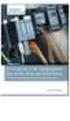 Siemens IO-Link Smart TIA integration of sensors and actuators IO-Link Integracja z TIA (SIMATIC) Siemens IO-Link Dost pne produkty Modu Master IO-Link Modu y IO Modu y obiektowe Oprogramowanie STEP 7
Siemens IO-Link Smart TIA integration of sensors and actuators IO-Link Integracja z TIA (SIMATIC) Siemens IO-Link Dost pne produkty Modu Master IO-Link Modu y IO Modu y obiektowe Oprogramowanie STEP 7
Program Płatnik 9.01.001. Instrukcja instalacji
 Program Płatnik 9.01.001 Instrukcja instalacji Program Płatnik wersja 9.01.001 SPIS TREŚCI 1. Wymagania sprzętowe programu Płatnik............................ 3 2. Wymagania systemowe programu..................................
Program Płatnik 9.01.001 Instrukcja instalacji Program Płatnik wersja 9.01.001 SPIS TREŚCI 1. Wymagania sprzętowe programu Płatnik............................ 3 2. Wymagania systemowe programu..................................
Instrukcja obsługi. Konsola portiera 6806
 Instrukcja obsługi Konsola portiera 6806 Przed włączeniem zapoznaj się z treścią niniejszej instrukcji. Zaleca się zachować instrukcję na przyszłość. Genway - pomoc techniczna tel. +48 (24) 366 88 26 e-mail:
Instrukcja obsługi Konsola portiera 6806 Przed włączeniem zapoznaj się z treścią niniejszej instrukcji. Zaleca się zachować instrukcję na przyszłość. Genway - pomoc techniczna tel. +48 (24) 366 88 26 e-mail:
Instrukcja obsługi zamka. bibi-z50. (zamek autonomiczny z czytnikiem identyfikatora Mifare)
 Instrukcja obsługi zamka bibi-z50 (zamek autonomiczny z czytnikiem identyfikatora Mifare) bibi-z50 Copyright 2014 by MicroMade All rights reserved Wszelkie prawa zastrzeżone MicroMade Gałka i Drożdż sp.
Instrukcja obsługi zamka bibi-z50 (zamek autonomiczny z czytnikiem identyfikatora Mifare) bibi-z50 Copyright 2014 by MicroMade All rights reserved Wszelkie prawa zastrzeżone MicroMade Gałka i Drożdż sp.
Instrukcja programu PControl Powiadowmienia.
 1. Podłączenie zestawu GSM. Instrukcja programu PControl Powiadowmienia. Pierwszym krokiem w celu uruchomienia i poprawnej pracy aplikacji jest podłączenie zestawu GSM. Zestaw należy podłączyć zgodnie
1. Podłączenie zestawu GSM. Instrukcja programu PControl Powiadowmienia. Pierwszym krokiem w celu uruchomienia i poprawnej pracy aplikacji jest podłączenie zestawu GSM. Zestaw należy podłączyć zgodnie
Kopia zapasowa i odzyskiwanie Podręcznik użytkownika
 Kopia zapasowa i odzyskiwanie Podręcznik użytkownika Copyright 2009 Hewlett-Packard Development Company, L.P. Windows jest zastrzeżonym znakiem towarowym firmy Microsoft Corporation, zarejestrowanym w
Kopia zapasowa i odzyskiwanie Podręcznik użytkownika Copyright 2009 Hewlett-Packard Development Company, L.P. Windows jest zastrzeżonym znakiem towarowym firmy Microsoft Corporation, zarejestrowanym w
INSTRUKCJA TERMOSTATU
 INSTRUKCJA TERMOSTATU Instrukcja dotyczy y modeli termostatów: : TT-1,, TT-2, TT-3, TT-4, TT-5 Termostat pracuje w zakresie od -45 do 125 C z dokładnością nastawy co 0,1 C. Nastawa histerezy do 50,8 C
INSTRUKCJA TERMOSTATU Instrukcja dotyczy y modeli termostatów: : TT-1,, TT-2, TT-3, TT-4, TT-5 Termostat pracuje w zakresie od -45 do 125 C z dokładnością nastawy co 0,1 C. Nastawa histerezy do 50,8 C
GEO-SYSTEM Sp. z o.o. GEO-RCiWN Rejestr Cen i Wartości Nieruchomości Podręcznik dla uŝytkowników modułu wyszukiwania danych Warszawa 2007
 GEO-SYSTEM Sp. z o.o. 02-732 Warszawa, ul. Podbipięty 34 m. 7, tel./fax 847-35-80, 853-31-15 http:\\www.geo-system.com.pl e-mail:geo-system@geo-system.com.pl GEO-RCiWN Rejestr Cen i Wartości Nieruchomości
GEO-SYSTEM Sp. z o.o. 02-732 Warszawa, ul. Podbipięty 34 m. 7, tel./fax 847-35-80, 853-31-15 http:\\www.geo-system.com.pl e-mail:geo-system@geo-system.com.pl GEO-RCiWN Rejestr Cen i Wartości Nieruchomości
INSTRUKCJA DO PROGRAMU LICZARKA 2000 v 2.56
 INSTRUKCJA DO PROGRAMU LICZARKA 2000 v 2.56 Program Liczarka 2000 służy do archiwizowania i drukowania rozliczeń z przeprowadzonych transakcji pieniężnych. INSTALACJA PROGRAMU Program instalujemy na komputerze
INSTRUKCJA DO PROGRAMU LICZARKA 2000 v 2.56 Program Liczarka 2000 służy do archiwizowania i drukowania rozliczeń z przeprowadzonych transakcji pieniężnych. INSTALACJA PROGRAMU Program instalujemy na komputerze
INSTRUKCJA OBSŁUGI TERMOMETR CYFROWY TES-1312A
 INSTRUKCJA OBSŁUGI TERMOMETR CYFROWY TES-1312A PRZEDSIĘBIORSTWO AUTOMATYZACJI I POMIARÓW INTROL Sp. z o.o. ul. Kościuszki 112, 40-519 Katowice tel. 032/ 205 33 44, 78 90 056, fax 032/ 205 33 77 e-mail:
INSTRUKCJA OBSŁUGI TERMOMETR CYFROWY TES-1312A PRZEDSIĘBIORSTWO AUTOMATYZACJI I POMIARÓW INTROL Sp. z o.o. ul. Kościuszki 112, 40-519 Katowice tel. 032/ 205 33 44, 78 90 056, fax 032/ 205 33 77 e-mail:
Elementy podłączeniowe.
 Dziękujemy za wybór Sterboxa. Elementy podłączeniowe. Widoczne gniazdko do podłączenia kabla sieci komputerowej. Na górnej krawędzi gniazdko 12 stykowe, na dolnej 16 stykowe. Do tych gniazd podłącza się
Dziękujemy za wybór Sterboxa. Elementy podłączeniowe. Widoczne gniazdko do podłączenia kabla sieci komputerowej. Na górnej krawędzi gniazdko 12 stykowe, na dolnej 16 stykowe. Do tych gniazd podłącza się
PRESTASHOP INTEGRATOR XL BY CTI INSTRUKCJA
 PRESTASHOP INTEGRATOR XL BY CTI INSTRUKCJA 1 Spis treści 1. Opis programu...3 2. Konfiguracja połączenia...4 2.1. Połączenie z serwerem MS SQL...5 2.2. Nawiązanie połączenia z Comarch ERP XL...6 2.2.1.
PRESTASHOP INTEGRATOR XL BY CTI INSTRUKCJA 1 Spis treści 1. Opis programu...3 2. Konfiguracja połączenia...4 2.1. Połączenie z serwerem MS SQL...5 2.2. Nawiązanie połączenia z Comarch ERP XL...6 2.2.1.
DTR.ZL-24-08 APLISENS PRODUKCJA PRZETWORNIKÓW CIŚNIENIA I APARATURY POMIAROWEJ INSTRUKCJA OBSŁUGI (DOKUMENTACJA TECHNICZNO-RUCHOWA)
 DTR.ZL-24-08 APLISENS PRODUKCJA PRZETWORNIKÓW CIŚNIENIA I APARATURY POMIAROWEJ INSTRUKCJA OBSŁUGI (DOKUMENTACJA TECHNICZNO-RUCHOWA) ZASILACZ SIECIOWY TYPU ZL-24-08 WARSZAWA, KWIECIEŃ 2008. APLISENS S.A.,
DTR.ZL-24-08 APLISENS PRODUKCJA PRZETWORNIKÓW CIŚNIENIA I APARATURY POMIAROWEJ INSTRUKCJA OBSŁUGI (DOKUMENTACJA TECHNICZNO-RUCHOWA) ZASILACZ SIECIOWY TYPU ZL-24-08 WARSZAWA, KWIECIEŃ 2008. APLISENS S.A.,
Zdalne odnawianie certyfikatów do SWI
 Zdalne odnawianie certyfikatów do SWI Instrukcja użytkownika Wersja 1.0 Strona 1 Spis treści Wstęp... 3 Dostęp do systemu... 4 Wymagania systemowe... 5 Instalacja certyfikatu użytkownika... 8 Sprawdzenie
Zdalne odnawianie certyfikatów do SWI Instrukcja użytkownika Wersja 1.0 Strona 1 Spis treści Wstęp... 3 Dostęp do systemu... 4 Wymagania systemowe... 5 Instalacja certyfikatu użytkownika... 8 Sprawdzenie
HiTiN Sp. z o. o. Przekaźnik kontroli temperatury RTT 4/2 DTR. 40 432 Katowice, ul. Szopienicka 62 C tel/fax.: + 48 (32) 353 41 31. www.hitin.
 HiTiN Sp. z o. o. 40 432 Katowice, ul. Szopienicka 62 C tel/fax.: + 48 (32) 353 41 31 www.hitin.pl Przekaźnik kontroli temperatury RTT 4/2 DTR Katowice, 1999 r. 1 1. Wstęp. Przekaźnik elektroniczny RTT-4/2
HiTiN Sp. z o. o. 40 432 Katowice, ul. Szopienicka 62 C tel/fax.: + 48 (32) 353 41 31 www.hitin.pl Przekaźnik kontroli temperatury RTT 4/2 DTR Katowice, 1999 r. 1 1. Wstęp. Przekaźnik elektroniczny RTT-4/2
Media Organizer v1.0b
 Media Organizer v1.0b Tworzenie przykładowej kompilacji 1 Niniejszy dokument przedstawia krótki opis elementów i funkcjonalności programu oraz sposób wykonania przykładowej kompilacji. Przedstawione w
Media Organizer v1.0b Tworzenie przykładowej kompilacji 1 Niniejszy dokument przedstawia krótki opis elementów i funkcjonalności programu oraz sposób wykonania przykładowej kompilacji. Przedstawione w
Instrukcja obsługi. Oprogramowanie SAS 31
 Instrukcja obsługi Oprogramowanie SS 31 Oprogramowanie SS 31 Spis treści 1. MINIMLNE WYMGNI SPRZĘTOWE I PROGRMOWE KOMPUTER PC... 3 2. INSTLCJ PROGRMU SYLCOM DL WINDOWS... 3 3. IMPORTOWNIE PLIKÓW URZĄDZEŃ...
Instrukcja obsługi Oprogramowanie SS 31 Oprogramowanie SS 31 Spis treści 1. MINIMLNE WYMGNI SPRZĘTOWE I PROGRMOWE KOMPUTER PC... 3 2. INSTLCJ PROGRMU SYLCOM DL WINDOWS... 3 3. IMPORTOWNIE PLIKÓW URZĄDZEŃ...
db powernet Instalacja czytnika kart mikroprocesorowych (instrukcja)
 db powernet Instalacja czytnika kart mikroprocesorowych (instrukcja) Ostatnia aktualizacja: 17.02.2014tr. 4 1 Spis tre ci 1. Wst p... 3 2. Pobieranie plików instalacyjnych... 4 3. Instalacja... 5 3.1 Instalacja
db powernet Instalacja czytnika kart mikroprocesorowych (instrukcja) Ostatnia aktualizacja: 17.02.2014tr. 4 1 Spis tre ci 1. Wst p... 3 2. Pobieranie plików instalacyjnych... 4 3. Instalacja... 5 3.1 Instalacja
Zanim zaczniesz zalecenia dotyczące bezpieczeństwa
 Zanim zaczniesz zalecenia dotyczące bezpieczeństwa W razie zauważenia dymu lub dziwnego zapachu wydobywającego się z wideoserwera, natychmiast odłącz zasilanie. Chroń wideoserwer przed kontaktem z wodą.
Zanim zaczniesz zalecenia dotyczące bezpieczeństwa W razie zauważenia dymu lub dziwnego zapachu wydobywającego się z wideoserwera, natychmiast odłącz zasilanie. Chroń wideoserwer przed kontaktem z wodą.
Archiwum Prac Dyplomowych
 Archiwum Prac Dyplomowych Instrukcja dla studentów Ogólna procedura przygotowania pracy do obrony w Archiwum Prac Dyplomowych 1. Student rejestruje pracę w dziekanacie tej jednostki uczelni, w której pisana
Archiwum Prac Dyplomowych Instrukcja dla studentów Ogólna procedura przygotowania pracy do obrony w Archiwum Prac Dyplomowych 1. Student rejestruje pracę w dziekanacie tej jednostki uczelni, w której pisana
INSTRUKCJA INSTALACJI REPEATER WIFI MODEL WL0189
 INSTRUKCJA INSTALACJI REPEATER WIFI MODEL WL0189 Wstęp: WiFi Repeater jest zintegrowanym przewodowo/bezprzewodowym urządzeniem sieciowym zaprojektowanym specjalnie dla małego biznesu, biura oraz dla domowego
INSTRUKCJA INSTALACJI REPEATER WIFI MODEL WL0189 Wstęp: WiFi Repeater jest zintegrowanym przewodowo/bezprzewodowym urządzeniem sieciowym zaprojektowanym specjalnie dla małego biznesu, biura oraz dla domowego
linkprog programator USB www.rcconcept.pl info@rcconcept.pl
 linkprog programator USB www.rcconcept.pl info@rcconcept.pl 1 linkprog wersja 2.0 Przeznaczenie linkprog to urządzenie umoŝliwiające podłączenie programowalnych urządzeń marki RCConcept do komptera PC
linkprog programator USB www.rcconcept.pl info@rcconcept.pl 1 linkprog wersja 2.0 Przeznaczenie linkprog to urządzenie umoŝliwiające podłączenie programowalnych urządzeń marki RCConcept do komptera PC
Wskazówki monta owe. Pod aczenie elektryczne. OXIMO RTS pasuje do standardowych uchwytów monta owych stosowanych do serii LT 50
 nap d do rolet z wbudowanym odbiornikiem radiowym, uk ad rozpoznawania przeszkody z wy cznikiem przeci eniowym programowana pozycja komfortowa Wskazówki monta owe OXIMO RTS pasuje do standardowych uchwytów
nap d do rolet z wbudowanym odbiornikiem radiowym, uk ad rozpoznawania przeszkody z wy cznikiem przeci eniowym programowana pozycja komfortowa Wskazówki monta owe OXIMO RTS pasuje do standardowych uchwytów
KONWERTER INTERFEJSÓW USB/RS-485. Typu PD10. Instrukcja obs³ugi
 KONWERTER INTERFEJSÓW USB/RS-485 Typu PD10 Instrukcja obs³ugi 1 2 KONWERTER INTERFEJSÓW USB/RS-485 Typu PD10 Spis treœci 1. ZASTOSOWANIE... 5 2. ZESTAW KONWERTERA... 5 3. INSTALOWANIE KONWERTERA... 5 3.1.
KONWERTER INTERFEJSÓW USB/RS-485 Typu PD10 Instrukcja obs³ugi 1 2 KONWERTER INTERFEJSÓW USB/RS-485 Typu PD10 Spis treœci 1. ZASTOSOWANIE... 5 2. ZESTAW KONWERTERA... 5 3. INSTALOWANIE KONWERTERA... 5 3.1.
INSTRUKCJA OBSŁUGI TIMER REMOTE SWITCH TRS06. Dla modeli NIKON D90/ D5000/ D7000/ D3100/ D5100
 INSTRUKCJA OBSŁUGI TIMER REMOTE SWITCH TRS06 Dla modeli NIKON D90/ D5000/ D7000/ D3100/ D5100 Schemat produktu dla serii TRS00 11 2 3 4 5 6 7 8 9 1 10 1. Połączenia dla róŝnych modeli aparatów 2. Kabel
INSTRUKCJA OBSŁUGI TIMER REMOTE SWITCH TRS06 Dla modeli NIKON D90/ D5000/ D7000/ D3100/ D5100 Schemat produktu dla serii TRS00 11 2 3 4 5 6 7 8 9 1 10 1. Połączenia dla róŝnych modeli aparatów 2. Kabel
INTERAKTYWNA APLIKACJA MAPOWA MIASTA RYBNIKA INSTRUKCJA OBSŁUGI
 INTERAKTYWNA APLIKACJA MAPOWA MIASTA RYBNIKA INSTRUKCJA OBSŁUGI Spis treści Budowa okna aplikacji i narzędzia podstawowe... 4 Okno aplikacji... 5 Legenda... 5 Główne okno mapy... 5 Mapa przeglądowa...
INTERAKTYWNA APLIKACJA MAPOWA MIASTA RYBNIKA INSTRUKCJA OBSŁUGI Spis treści Budowa okna aplikacji i narzędzia podstawowe... 4 Okno aplikacji... 5 Legenda... 5 Główne okno mapy... 5 Mapa przeglądowa...
elektroniczna Platforma Usług Administracji Publicznej
 elektroniczna Platforma Usług Administracji Publicznej A Instrukcja użytkownika Instalacja usług wersja 1.1 Ministerstwo Spraw Wewnętrznych i Administracji ul. Batorego 5, 02-591 Warszawa www.epuap.gov.pl
elektroniczna Platforma Usług Administracji Publicznej A Instrukcja użytkownika Instalacja usług wersja 1.1 Ministerstwo Spraw Wewnętrznych i Administracji ul. Batorego 5, 02-591 Warszawa www.epuap.gov.pl
Przewodnik AirPrint. Ten dokument obowiązuje dla modeli atramentowych. Wersja A POL
 Przewodnik AirPrint Ten dokument obowiązuje dla modeli atramentowych. Wersja A POL Modele urządzenia Niniejszy podręcznik użytkownika obowiązuje dla następujących modeli. DCP-J40DW, MFC-J440DW/J450DW/J460DW
Przewodnik AirPrint Ten dokument obowiązuje dla modeli atramentowych. Wersja A POL Modele urządzenia Niniejszy podręcznik użytkownika obowiązuje dla następujących modeli. DCP-J40DW, MFC-J440DW/J450DW/J460DW
FRITZ!WLAN Repeater 450E
 FRITZ! Repeater 450E Wymogi systemowe Stacja bazowa wg IEEE 802.11b/g/n, 2,4 GHz, automatyczne przyznawanie adresu IP (DHCP) Funkcja : stacja bazowa obsługująca z aktualnym oprogramowaniem firmware Pierwsza
FRITZ! Repeater 450E Wymogi systemowe Stacja bazowa wg IEEE 802.11b/g/n, 2,4 GHz, automatyczne przyznawanie adresu IP (DHCP) Funkcja : stacja bazowa obsługująca z aktualnym oprogramowaniem firmware Pierwsza
Przeniesienie lekcji SITA z płyt CD na ipoda touch
 Przeniesienie lekcji SITA z płyt CD na ipoda touch W celu przeniesienia lekcji SITA na ipoda uruchom program itunes. Nie podłączaj ipoda do komputera. Umieść pierwszą płytę CD w napędzie CD/DVD swojego
Przeniesienie lekcji SITA z płyt CD na ipoda touch W celu przeniesienia lekcji SITA na ipoda uruchom program itunes. Nie podłączaj ipoda do komputera. Umieść pierwszą płytę CD w napędzie CD/DVD swojego
I. Zakładanie nowego konta użytkownika.
 I. Zakładanie nowego konta użytkownika. 1. Należy wybrać przycisk załóż konto na stronie głównej. 2. Następnie wypełnić wszystkie pola formularza rejestracyjnego oraz zaznaczyć akceptację regulaminu w
I. Zakładanie nowego konta użytkownika. 1. Należy wybrać przycisk załóż konto na stronie głównej. 2. Następnie wypełnić wszystkie pola formularza rejestracyjnego oraz zaznaczyć akceptację regulaminu w
PRZEMYSŁOWY ODTWARZACZ PLIKÓW MP3 i WAV
 INDUSTRIAL MP3/WAV imp3_wav AUTOMATYKA PRZEMYSŁOWA PRZEMYSŁOWY ODTWARZACZ PLIKÓW MP3 i WAV ZASTOSOWANIE: - systemy powiadamiania głosowego w przemyśle (linie technologiczne, maszyny) - systemy ostrzegania,
INDUSTRIAL MP3/WAV imp3_wav AUTOMATYKA PRZEMYSŁOWA PRZEMYSŁOWY ODTWARZACZ PLIKÓW MP3 i WAV ZASTOSOWANIE: - systemy powiadamiania głosowego w przemyśle (linie technologiczne, maszyny) - systemy ostrzegania,
s FAQ: 24/PL Data: DD/MM/RRRR
 FAQ: 24/PL Data: DD/MM/RRRR Konfiguracja po czenia pomi dzy serwerem OPC, a sterownikiem PLC dla sieci Ethernet 1 FAQ: 24/PL I. Konfiguracja stacji PC. Data: DD/MM/RRRR 1. Po uruchomieniu SIMATIC Manager
FAQ: 24/PL Data: DD/MM/RRRR Konfiguracja po czenia pomi dzy serwerem OPC, a sterownikiem PLC dla sieci Ethernet 1 FAQ: 24/PL I. Konfiguracja stacji PC. Data: DD/MM/RRRR 1. Po uruchomieniu SIMATIC Manager
Konfiguracja po czenia pomi dzy serwerem OPC, a sterownikiem PLC dla sieci Profibus
 Konfiguracja po czenia pomi dzy serwerem OPC, a sterownikiem PLC dla sieci Profibus 1 I. Konfiguracja stacji PC. 1. Po uruchomieniu SIMATIC Manager tworzymy nowy projekt wybieraj c menu File nast pnie
Konfiguracja po czenia pomi dzy serwerem OPC, a sterownikiem PLC dla sieci Profibus 1 I. Konfiguracja stacji PC. 1. Po uruchomieniu SIMATIC Manager tworzymy nowy projekt wybieraj c menu File nast pnie
2. Program USOS. 2.1 Bezpiecze stwo i ochrona danych osobowych. 2.2 Uruchomienie programu
 2. Program USOS 2.1 Bezpiecze stwo i ochrona danych osobowych Ustawa o ochronie danych osobowych z dnia 29 sierpnia 1997 z pó niejszymi zmianami okre la, e za dane osobowe uwa a si wszelkie informacje
2. Program USOS 2.1 Bezpiecze stwo i ochrona danych osobowych Ustawa o ochronie danych osobowych z dnia 29 sierpnia 1997 z pó niejszymi zmianami okre la, e za dane osobowe uwa a si wszelkie informacje
Specyfikacja Techniczna
 Szczegółowy opis przedmiot zamówienia. Zał. do oferty Specyfikacja Techniczna Notebook 17 1 sztuka (producent/model).. Cena (brutto) za 1 sztukę: zł., VAT.. zł., co daje zł. netto. Atrybut Zastosowanie
Szczegółowy opis przedmiot zamówienia. Zał. do oferty Specyfikacja Techniczna Notebook 17 1 sztuka (producent/model).. Cena (brutto) za 1 sztukę: zł., VAT.. zł., co daje zł. netto. Atrybut Zastosowanie
Załącznik nr 1.1 oferta techniczna. ... (pieczęć wykonawcy) OFERTA TECHNICZNA. Oferuję dostawę sprzętu w konfiguracji podanej w poniższej tabeli:
 Nr sprawy PS.3431.26/10 Załącznik nr 1.1 oferta techniczna... (pieczęć wykonawcy) OFERTA TECHNICZNA Zgodnie z treścią SIWZ w ofercie technicznej należy określić szczegółowe rozwiązania zawierające nazwę
Nr sprawy PS.3431.26/10 Załącznik nr 1.1 oferta techniczna... (pieczęć wykonawcy) OFERTA TECHNICZNA Zgodnie z treścią SIWZ w ofercie technicznej należy określić szczegółowe rozwiązania zawierające nazwę
INSTRUKCJA OBSŁUGI CYFROWY MIERNIK REZYSTANCJI IZOLACJI DT-5505
 INSTRUKCJA OBSŁUGI CYFROWY MIERNIK REZYSTANCJI IZOLACJI DT-5505 Wydanie LS 13/07 Bezpieczeństwo DTR.CMRI-01 Międzynarodowe Znaki Bezpieczeństwa: Symbol ten oznacza konieczność zapoznania się z instrukcja
INSTRUKCJA OBSŁUGI CYFROWY MIERNIK REZYSTANCJI IZOLACJI DT-5505 Wydanie LS 13/07 Bezpieczeństwo DTR.CMRI-01 Międzynarodowe Znaki Bezpieczeństwa: Symbol ten oznacza konieczność zapoznania się z instrukcja
raceboard-s Szybki start
 raceboard-s Szybki start Więcej na : http://raceboard.simracing.pl Kontakt: raceboard@simracing.pl Data aktualizacji: 2011-11-15 Wstęp Dziękujemy za wybór naszego produktu z serii raceboard, przykładamy
raceboard-s Szybki start Więcej na : http://raceboard.simracing.pl Kontakt: raceboard@simracing.pl Data aktualizacji: 2011-11-15 Wstęp Dziękujemy za wybór naszego produktu z serii raceboard, przykładamy
